Kui te ei leia oma pere jagatud rakendusi ja sisu
Kui teie funktsiooni Family Sharing (Perega jagamine) kasutava rühma liikmed ei suuda leida jagatud sisu, kontrollige oma ostu jagamisseadeid, seda, kas sisu on jagatav, ja muudki.
Funktsiooni Family Sharing (Perega jagamine) seadete kontrollimine
Veenduge, et kasutaksite funktsiooni Family Sharing (Perega jagamine) ja funktsiooni Media & Purchases (Meediumisisu ja ostud) jaoks sama Apple'i ID-d. Ja veenduge, et ostude jagamine oleks sisse lülitatud. Siis paluge, et ka pereliikmed kontrolliksid oma seadeid.
iOS 16 või uuema versiooniga iPhone’is või iPadis
Avage Settings (Seaded) > Family (Pere).
Puudutage oma nime.
Märkige üles, milline Apple'i ID on esitatud.
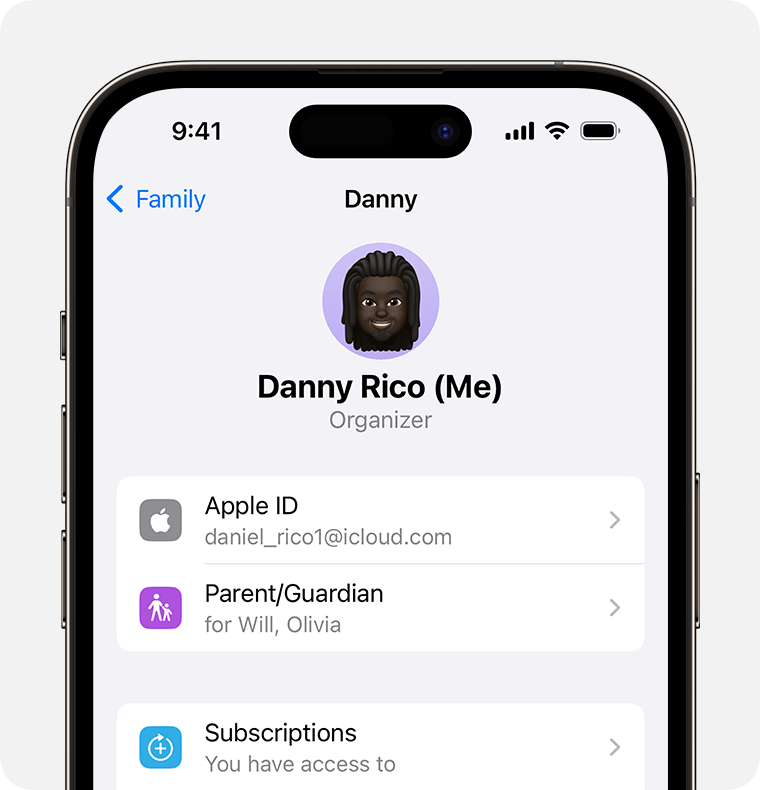
Puudutage valikut Purchases (Ostud).
Puudutage valikut Apple ID for Purchases (Apple’i ID ostude jaoks) ja veenduge, et oleksite sisse logitud sama Apple’i ID-ga, mida kasutate funktsiooni Family Sharing (Perega jagamine) jaoks. Kui see nii pole, puudutage valikut Share using secondary Apple ID (Jaga teisese Apple’i ID abil) ning sisestage Apple’i ID ja parool selle Apple’i ID jaoks.
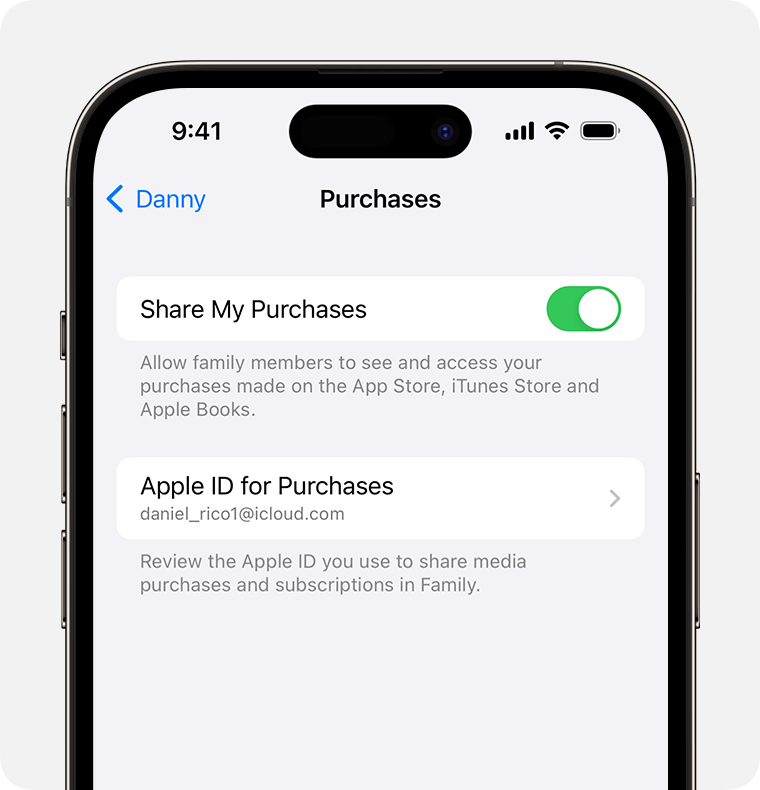
iOS 15 või vanema versiooniga iPhone’is või iPadis
Avage Settings (Seaded), puudutage oma nime, seejärel puudutage valikut Family Sharing (Perega jagamine).
Puudutage oma nime.
Märkige üles, milline Apple'i ID on esitatud. Hiljem peate sisselogimisel kasutama seda Apple'i ID-d.
Puudutage valikut Back (Tagasi), et minna tagasi jaotisse Family Sharing (Perega jagamine).
Puudutage valikut Purchase Sharing (Ostude jagamine) ja veenduge, et valik Share Purchases with Family (Ostude jagamine perega) oleks sisse lülitatud.
Puudutage valikut Back (Tagasi) ja seejärel valikut Apple'i ID.
Puudutage valikut Media & Purchases (Meediumisisu ja ostud).
Puudutage valikut View Account (Kuva konto).
Logige oma Apple’i ID-ga sisse. Veenduge, et oleksite sisse logitud sama Apple'i ID-ga, mida kasutate funktsiooni Family Sharing (Perega jagamine) jaoks.
macOS Ventura või uuema versiooniga Macis
Valige Apple’i menüü > System Settings (Süsteemiseaded) ja seejärel klõpsake valikut Family (Halda pererühma).
Klõpsake valikut Purchases (Ostud).
Märkige valiku Apple ID for Purchases (Apple’i ID ostude jaoks) alt üles, milline Apple’i ID on esitatud.
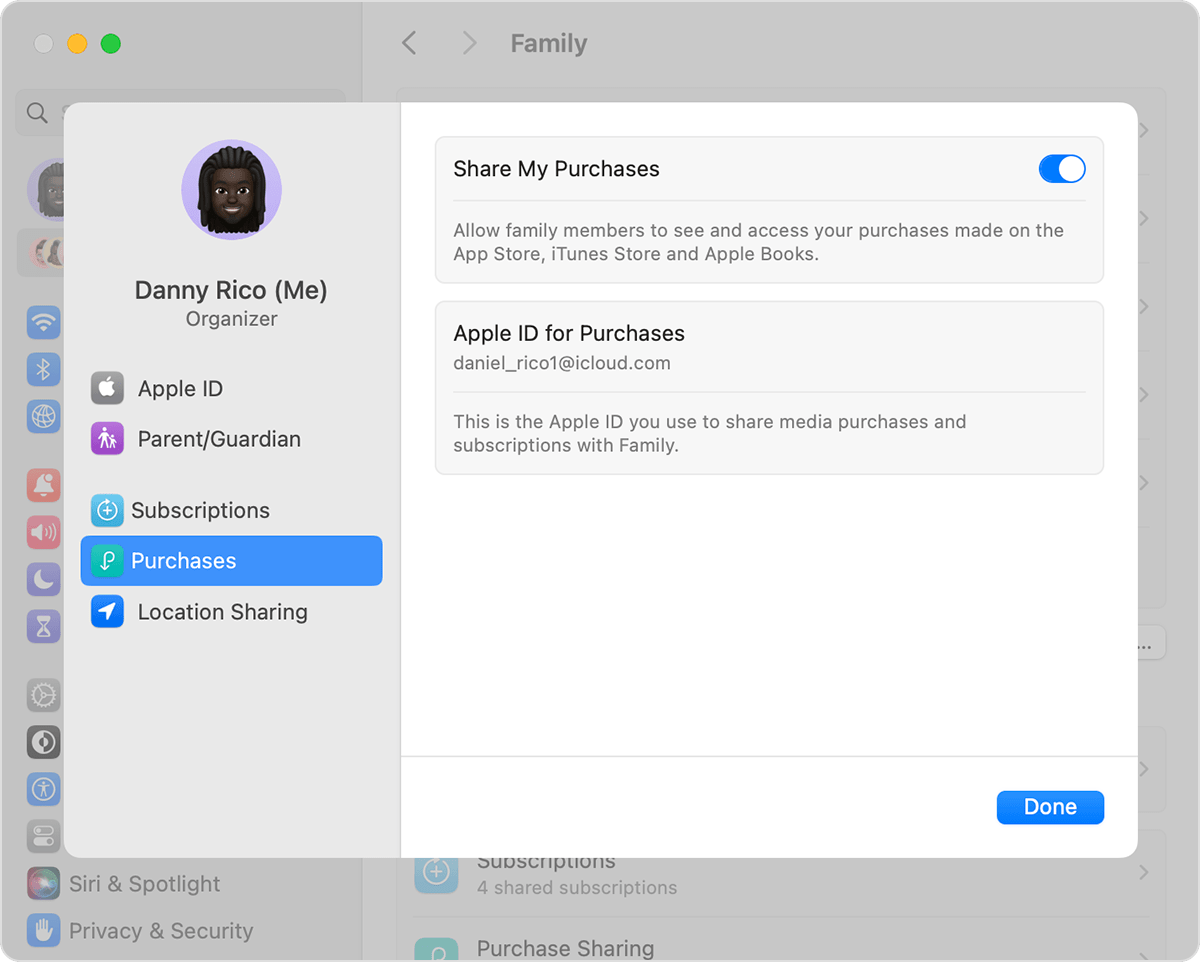
Avage App Store.
Valige Store (Pood) > Account (Kuva minu konto).
Klõpsake valikut Account Settings (Konto seaded).
Veenduge, et kasutaksite sama Apple'i ID-d, mida kasutate funktsiooni Family Sharing (Perega jagamine) jaoks.
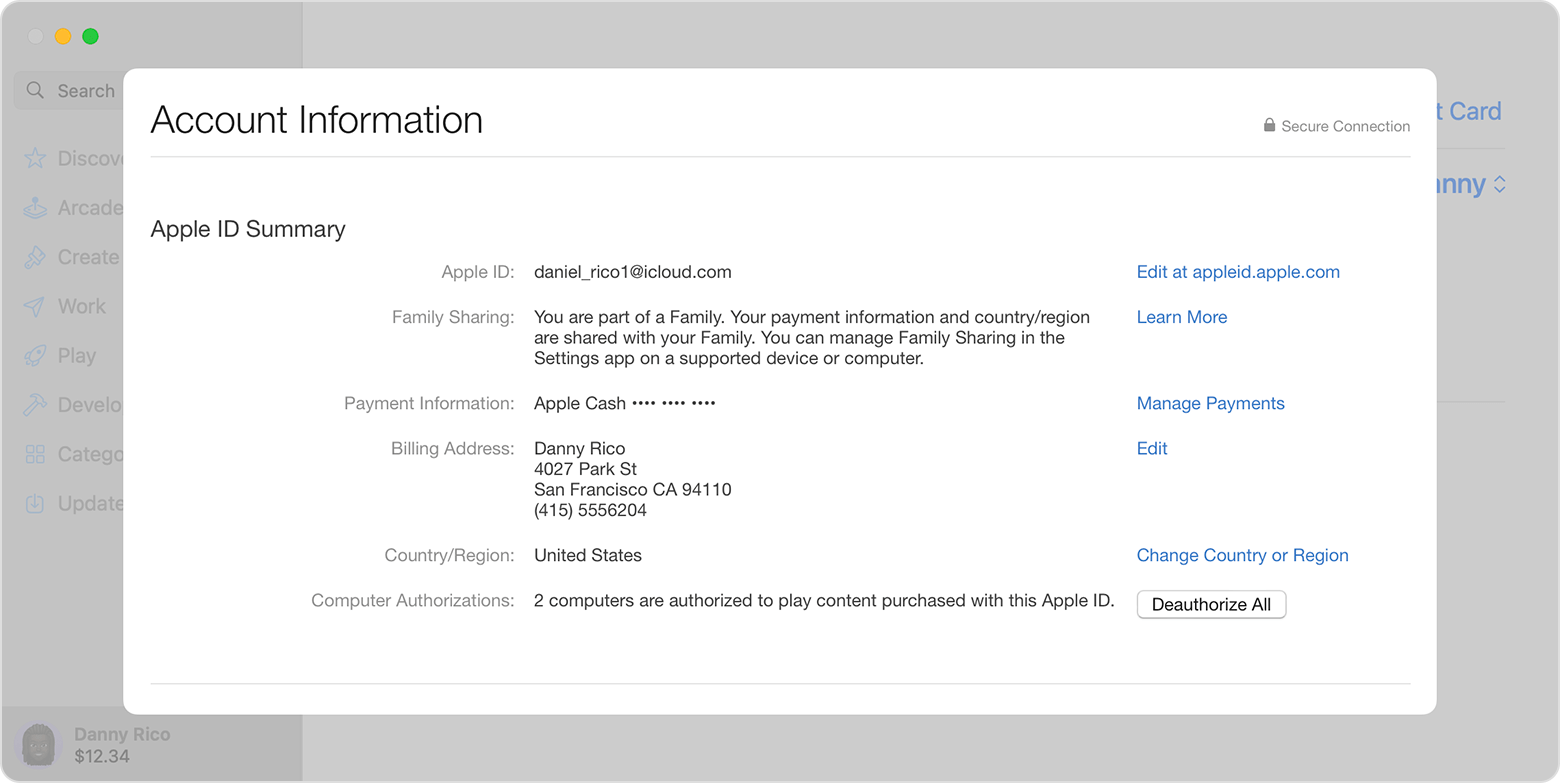
macOS Monterey või vanema versiooniga Macis
Valige Apple’i menüü > System Preferences (Süsteemieelistused) ja seejärel klõpsake valikut Family Sharing (Perega jagamine).
Klõpsake valikut Purchase Sharing (Ostude jagamine).
Märkige üles, milline Apple'i ID on esitatud. Hiljem peate sisselogimisel kasutama seda Apple'i ID-d.
Veenduge, et ruut Share My Purchases (Jaga minu oste) oleks märgitud.
Avage App Store.
Valige Store (Pood) > View My Account (Kuva minu konto).
Klõpsake käsku View Information (Kuva teave).
Veenduge, et kasutaksite sama Apple'i ID-d, mida kasutate funktsiooni Family Sharing (Perega jagamine) jaoks.
Kui te jagatud sisu ikka ei leia
Logige teenusest Media & Purchases (Meediumisisu ja ostud) välja
Veenduge, et oleksite kõigisse Apple'i teenustesse sisse logitud sama Apple'i ID-ga, mida kasutate sisu jagamiseks oma perega. Teil pole vaja teistest Apple'i ID-d kasutavatest teenustest (nt iCloud või iMessage) välja logida.
iPhone’is või iPadis
Avage Settings (Seaded) > [teie nimi].
Puudutage valikut Media & Purchases (Meediumisisu ja ostud).
Puudutage nuppu Sign Out (Logi välja).
Puudutage uuesti valikut Media & Purchases (Meediumisisu ja ostud).
Puudutage valikut Not [your name]? (Kas te pole [teie nimi]?) ja siis logige sisse Apple'i ID-ga, mida kasutate funktsiooni Family Sharing (Perega jagamine) jaoks.
Macis
Avage App Store.
Valige menüüribal Store (Pood) > Sign Out (Logi välja).
Valige menüüribal Store (Pood) > Sign In (Logi sisse).
Logige sisse sama Apple'i ID-ga, mida kasutate funktsiooni Family Sharing (Perega jagamine) jaoks.
Apple TV-s
Avage Settings (Seaded) > Users & Accounts (Kasutajad ja kontod) > [teie nimi].
Valige Store (Pood).
Valige Sign Out (Logi välja).
Valige Sign in (Logi sisse).
Logige sisse sama Apple'i ID-ga, mida kasutate funktsiooni Family Sharing (Perega jagamine) jaoks.
Mõnda tellimust, nagu üksikisikutele mõeldud Apple Musicu ja Apple One’i pakette ja tellimusi ning rakendusesiseseid oste mitteosalevatest rakendustest, pole võimalik funktsiooni Family Sharing (Perega jagamine) kaudu jagada.
Lisateave sisutüüpide kohta, mida on võimalik ostude jagamise abil oma perega jagada
Lisateave selle kohta, kuidas jagatud tellimustele pereliiget lisada
Kui pereliige on mõne oma ostudest peitnud, ei näe seda ükski teine pereliige.
Lisateave selle kohta, kuidas App Store’is oste peita või kuvada
Veenduge, et teie seade vastaks süsteeminõuetele
Pere jagatud sisule juurde pääsemiseks peab teil olema iPhone või iPad, milles töötab iOS 9 või uuem versioon, või Mac, milles töötab OS X El Capitan 10.11 või uuem versioon. Kui kasutate vanemat seadet, ei kuvata teile pere jagatud sisu.